„Microsoft Outlook“ leidžia siųsti el. laiškus daugiau nei vienam gavėjui vienu metu, pasirinkus kelis adresus iš kontaktų knygos. Jei planuojate dažnai siųsti el. laiškus į tą patį adresatų sąrašą, apsvarstykite galimybę įtraukti tuos kontaktus į kontaktų grupę, kad sutaupytumėte laiko.
Patarimas
Kai kurie el. pašto paslaugų teikėjai riboja el. laiškų, kuriuos galite siųsti per dieną, skaičių. Pavyzdžiui, „Gmail“ leidžia siųsti el. laiškus iki 100 gavėjų vienu metu kai naudojate trečiosios šalies programą, pvz., „Outlook“. Susisiekite su el. pašto paslaugų teikėju arba apsilankykite jo palaikymo svetainėje, kad sužinotumėte, kiek el. laiškų galite saugiai išsiųsti nesibaimindami, kad paskyra bus sustabdyta.
Įspėjimas
Jei planuojate siųsti el. laiškus į adresų sąrašą, įsitikinkite, kad jūsų el. laiškas atitinka šio straipsnio nuostatas CAN-SPAM įstatymas kad būtų išvengta teisinių problemų. Pavyzdžiui, CAN-SPAM įstatymas reikalauja, kad į el. laiško turinį įtrauktumėte savo fizinį adresą ir gavėjams pateiktumėte nuorodą arba el. pašto adresą, leidžiantį jiems atsisakyti sąrašo.
Siųsti el. laišką keliems gavėjams
1 žingsnis
Spustelėkite Naujas elektroninis paštas mygtuką ir pasirinkite Į kad atidarytumėte langą Pasirinkti vardus.
Dienos vaizdo įrašas
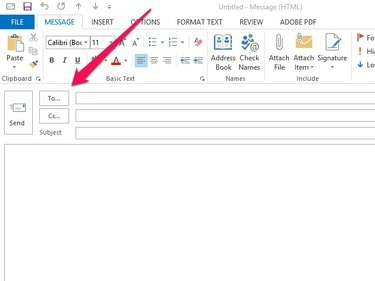
Arba paspauskite Ctrl+N, kad sukurtumėte naują el.
Vaizdo kreditas: Vaizdas „Microsoft“ sutikimas
2 žingsnis
Pasirinkite adresų knyga kuriame yra numatyti gavėjai iš Adresų knygos išskleidžiamojo meniu. Dukart spustelėkite kiekvieną iš kontaktai norite išsiųsti savo laišką ir pasirinkite Gerai uždaryti langą.
Patarimas
Jei norite siųsti el. laišką kontaktams, kurie vienas kito nepažįsta, apsaugokite jų privatumą įvesdami jų adresus BCC laukas. Norėdami tai padaryti, užveskite žymeklį į BCC prieš dukart spustelėdami kontaktus.
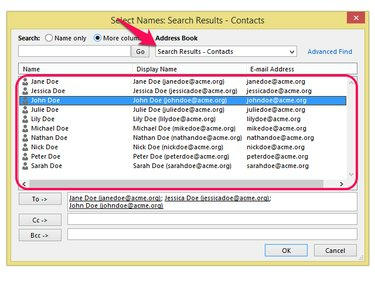
Įveskite paieškos terminą paieškos laukelyje, kad filtruotumėte rezultatus.
Vaizdo kreditas: Vaizdas „Microsoft“ sutikimas
3 veiksmas
Sukurkite savo el. laišką ir spustelėkite Siųsti mygtuką, kad išsiųstumėte jį pasirinktiems kontaktams.
Naudodami „Outlook“ kontaktų grupės funkciją galite sutaupyti laiko vienu spustelėjimu pridedant prie el. laiško gavėjų sąrašą.
1 žingsnis
Pasirinkite Žmonės iš „Outlook“ naršymo juostos.
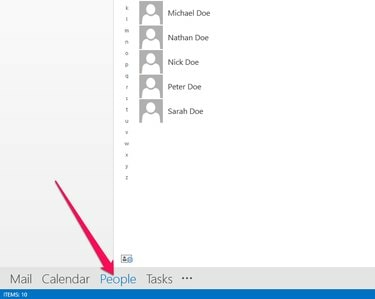
Vaizdo kreditas: Vaizdas „Microsoft“ sutikimas
2 žingsnis
Atidaryk Namai skirtuką ir spustelėkite Nauja kontaktų grupė mygtuką.
Patarimas
Jei turite kelias adresų knygas, prieš spustelėdami Nauja kontaktų grupė mygtuką.
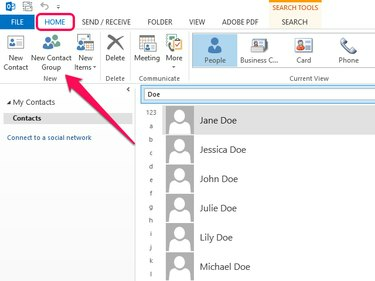
Vaizdo kreditas: Vaizdas „Microsoft“ sutikimas
3 veiksmas
Įveskite a vardas savo naujai grupei lauke Vardas.
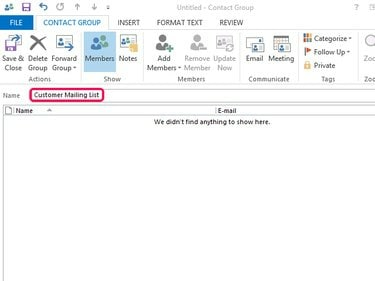
Vaizdo kreditas: Vaizdas „Microsoft“ sutikimas
4 veiksmas
Spustelėkite Pridėti narių mygtuką.
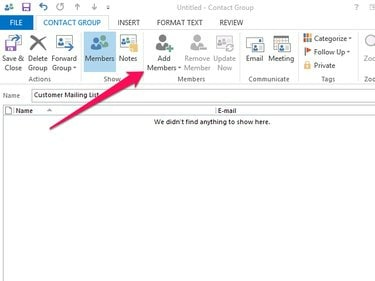
Vaizdo kreditas: Vaizdas „Microsoft“ sutikimas
5 veiksmas
Pasirinkite Iš „Outlook“ kontaktų arba Iš adresų knygos atitinkamai įtraukti kontaktus iš numatytojo Outlook kontaktų sąrašo arba iš antrinės adresų knygos. Arba pridėkite naujų kontaktų į grupę spustelėdami Naujas el. pašto kontaktas.
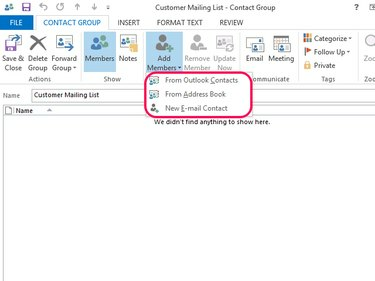
Vaizdo kreditas: Vaizdas „Microsoft“ sutikimas
6 veiksmas
Spustelėkite Išsaugoti ir uždaryti kai baigsite įtraukti kontaktus.
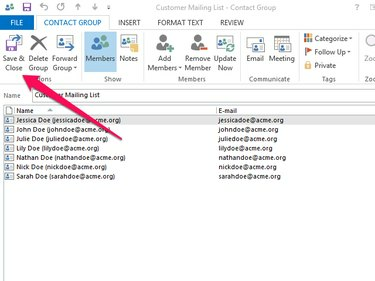
Vaizdo kreditas: Vaizdas „Microsoft“ sutikimas
Išsiųskite el. laišką kontaktų grupei sukurdami naują pranešimą ir spustelėdami Į ir pasirinkdami kontaktų grupė iš lango Pasirinkti vardus.
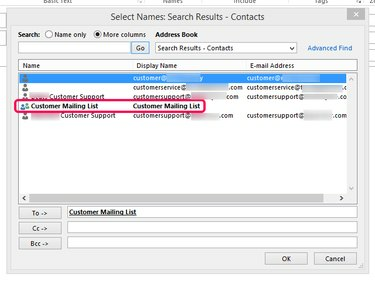
Kontaktų grupės piktogramoje yra du pseudoportretai, o ne vienas įprastiems kontaktams.
Vaizdo kreditas: Vaizdas „Microsoft“ sutikimas



